Los presets en formato DNG son muy versátiles, ya que pueden usarse en diversas aplicaciones de edición, incluyendo las versiones móviles de Lightroom. Mientras que los dispositivos Android pueden importar presets en formatos XMP y DNG, la versión de Lightroom para iPhone solo admite presets en formato DNG, haciendo que esta guía esté específicamente dirigida a usuarios de iPhone.
Una guía fácil de seguir para importar presets DNG a Lightroom Mobile para iPhone o Android, sin necesidad de sincronizar con la versión de escritorio. El proceso es casi idéntico también para dispositivos Android.




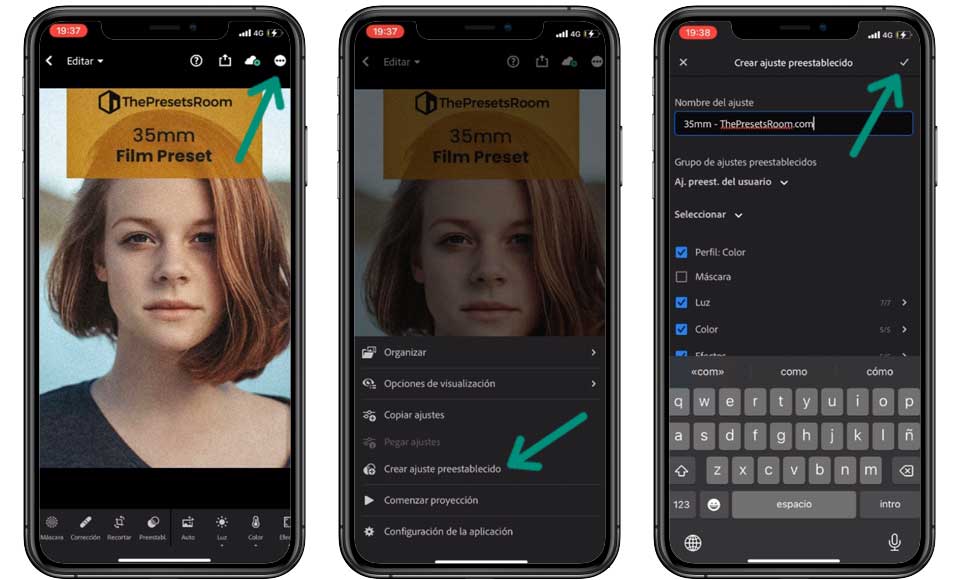

Si tienes una cuenta de Adobe Creative Cloud, los presets se pueden sincronizar fácilmente entre dispositivos, lo que permite ver y utilizar cualquier ajuste, preset o colección de Lightroom creados en un dispositivo en otro dispositivo.
Si tienes un dispositivo Android, es posible que también quieras consultar nuestra guía para importar presets XMP en Adobe Lightroom Mobile.
Si tienes un preset en formato DNG, es posible que también te interese convertirlo a formato XMP. Consulta nuestra guía para convertir presets DNG a XMP.
Lightroom Mobile es compatible con archivos de preset en formatos DNG y XMP para dispositivos Android, y exclusivamente en formato DNG para dispositivos iPhone.
Sí, los presets de Lightroom Classic y Lightroom CC son compatibles con Lightroom Mobile siempre que estén en formatos DNG o XMP compatibles.
El proceso es prácticamente el mismo para los presets en formato DNG. Sin embargo, si tienes presets en formato XMP y deseas instalarlos en un iPhone, necesitas convertirlos a formato DNG de antemano utilizando la versión de escritorio (Lightroom CC o Lightroom Classic) o la aplicación gratuita Adobe DNG Converter.
No, no es necesario. Puedes descargar los presets en tu dispositivo móvil e importarlos directamente en la aplicación Lightroom Mobile sin necesidad de una cuenta de Creative Cloud. Sin embargo, algunas funcionalidades de Lightroom Mobile pueden estar limitadas sin una cuenta de Creative Cloud, como la sincronización de tus fotos y ajustes entre dispositivos o el acceso al almacenamiento en la nube de Adobe.
No, al tratarse de una imagen, al instalar presets en formato DNG, debemos hacerlo de forma individual.
Los presets importados se guardarán en la sección “Presets” de Lightroom Mobile.
Sí, puedes ajustar un preset existente y guardar los cambios como un nuevo preset.
Sí, al utilizar el mismo preset en Lightroom Mobile, Lightroom Classic o Lightroom CC, deberías obtener una edición similar o idéntica, siempre que se aplique a imágenes similares.
Para eliminar un preset en Lightroom Mobile, selecciona el preset y mantén presionado el botón “eliminar”.
La principal diferencia entre importar presets en formato DNG y XMP en Lightroom Mobile es que los presets DNG están integrados en una imagen RAW, mientras que los presets XMP solo incluyen la información con los ajustes del preset.
Los presets DNG incluyen información sobre los ajustes de la cámara y la imagen, por lo que se utilizan para aplicar una configuración de cámara específica a una imagen y permiten editar la imagen en dispositivos móviles que no tienen la capacidad de leer metadatos de una imagen RAW original.
Por otro lado, los presets XMP no contienen información sobre la cámara ni la imagen original y solo se pueden aplicar a imágenes que ya están editadas y guardadas en un formato compatible con Lightroom.
En el caso de nuestros presets, están diseñados para ofrecer la misma edición en ambos formatos, por lo que obtendrás un efecto idéntico o casi idéntico, independientemente de si utilizas la versión en formato DNG o XMP.
Los presets en formato XMP pueden aplicarse a cualquier tipo de imagen que Lightroom Mobile soporte, incluyendo imágenes RAW, JPEG, PNG y DNG. Sin embargo, vale la pena señalar que algunos ajustes en los presets XMP pueden no ser compatibles con ciertos formatos de imagen, lo que puede afectar la calidad y apariencia de la imagen editada. En general, se recomienda utilizar formatos de imagen de alta calidad como RAW y DNG para obtener los mejores resultados al aplicar presets XMP en Lightroom Mobile.
Los presets en formato DNG pueden utilizarse con cualquier formato de imagen que sea compatible con la aplicación, incluyendo RAW, JPEG, PNG y TIFF. Al convertir una imagen al formato DNG, los ajustes del preset se incluyen en el archivo y pueden aplicarse a cualquier imagen compatible con la aplicación.
Sin embargo, es importante tener en cuenta que al usar un preset en formato DNG en una imagen que no es RAW, algunos ajustes pueden no aplicarse correctamente, como la reducción de ruido, ya que estos ajustes están diseñados específicamente para trabajar con imágenes RAW. Por lo tanto, se recomienda usar presets en formato DNG en imágenes RAW para obtener los mejores resultados posibles.

Únete y consigue 20% DE DESCUENTO
Obtén un descuento del 20% en cualquier compra al unirte a nuestra comunidad. Además, recibe cada nuevo preset gratuito y colección premium directamente en tu email. Sin spam, solo contenido de calidad y ofertas para mejorar tus ediciones de fotos en Adobe Lightroom.
Guías